iPhone 使用手冊
- 歡迎
-
-
- 與 iOS 18 相容的 iPhone 型號
- iPhone XR
- iPhone XS
- iPhone XS Max
- iPhone 11
- iPhone 11 Pro
- iPhone 11 Pro Max
- iPhone SE(第 2 代)
- iPhone 12 mini
- iPhone 12
- iPhone 12 Pro
- iPhone 12 Pro Max
- iPhone 13 mini
- iPhone 13
- iPhone 13 Pro
- iPhone 13 Pro Max
- iPhone SE(第 3 代)
- iPhone 14
- iPhone 14 Plus
- iPhone 14 Pro
- iPhone 14 Pro Max
- iPhone 15
- iPhone 15 Plus
- iPhone 15 Pro
- iPhone 15 Pro Max
- iPhone 16
- iPhone 16 Plus
- iPhone 16 Pro
- iPhone 16 Pro Max
- 設定基本項目
- 按個人風格自訂 iPhone
- 拍攝絕佳的相片和影片
- 與朋友和家人保持聯絡
- 與家人共享功能
- 使用 iPhone 處理日常大小事
- 「Apple 支援」提供的專家建議
-
- iOS 18 的新功能
-
- 指南針
-
- 開始使用 FaceTime
- 製作 FaceTime 連結
- 拍攝「原況相片」
- 將語音通話錄音和轉寫
- 在 FaceTime 通話中開啟「即時字幕」
- 在通話中使用其他 App
- 撥打「群組 FaceTime」通話
- 以格狀檢視參與者
- 使用「同播同享」一同觀看、聆聽和玩遊戲
- 在 FaceTime 通話中共享螢幕
- 在 FaceTime 通話中要求或提供遙距控制權限
- 在 FaceTime 中共同編輯文件
- 使用視像會議功能
- 將 FaceTime 通話接手到另一部 Apple 裝置
- 更改 FaceTime 視像設定
- 更改 FaceTime 語音設定
- 改變你的容貌
- 離開通話或切換至「訊息」
- 將來自未知來電者的 FaceTime 通話封鎖和靜音
- 報吿垃圾來電
- 捷徑
- 貼士
-
- 開始使用 Apple Intelligence
- 使用「書寫工具」
- 在「郵件」中使用 Apple Intelligence
- 在「訊息」中使用 Apple Intelligence
- 配合 Siri 使用 Apple Intelligence
- 取得網頁摘要
- 取得電話通話或錄音的摘要
- 使用「影像樂園」製作原創影像
- 配合 Apple Intelligence 製作 Genmoji
- 配合 Apple Intelligence 使用「影像魔術棒」
- 在「相片」中使用 Apple Intelligence
- 配合「相機控制」使用視覺智能
- 將通知撮要並減少打擾
- 配合 Apple Intelligence 使用 ChatGPT
- Apple Intelligence 與私隱
- 在「螢幕使用時間」中封鎖 Apple Intelligence 功能取用權限
-
- 開始使用輔助使用功能
- 在設定期間使用輔助使用功能
- 變更 Siri 輔助使用設定
- 快速開啟或關閉輔助使用功能
- 版權
在 iPhone 上的「健康」中記錄月經週期資料
你可以記錄你的月經週期資料,以取得經期和受孕窗口預測。
Siri:在支援的型號上,你可以講:「Log that my period started today.」(只限英文)不適用於部份語言或地區。了解如何使用 Siri。
設定經期追蹤
前往 iPhone 上的「健康」App
 。
。點一下右下方的「瀏覽」,然後點一下「經期追蹤」。
點一下「開始使用」,然後按照螢幕上的指示操作。
如要改善經期和受孕窗口預測,請輸入所需資料。
記錄月經週期資料
你可以為經期的日子進行記錄,並追蹤症狀、點將出血、基礎體溫等資料。
前往 iPhone 上的「健康」App
 。
。點一下右下方的「瀏覽」,然後點一下「經期追蹤」。
請執行下列任何一項操作:
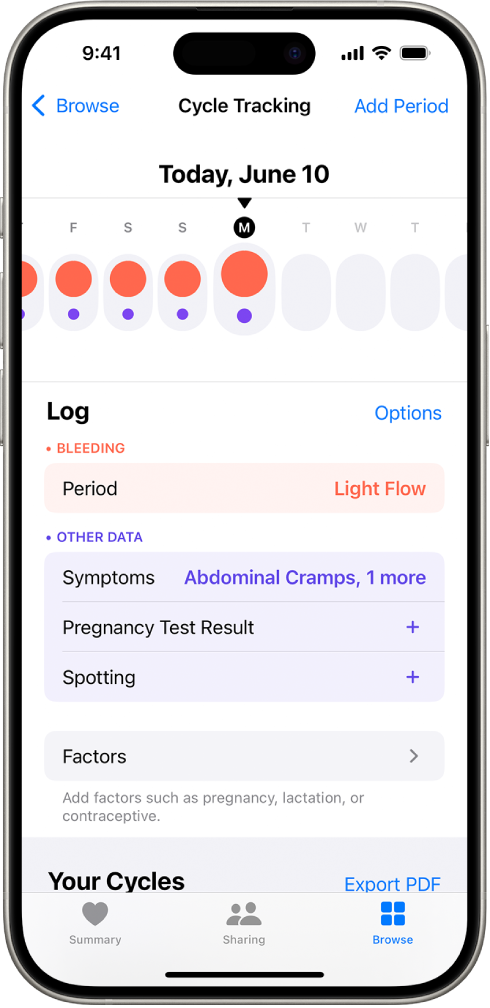
記錄經期日:點一下螢幕上方時間列中其中一日。或點一下右上角的「加入經期」,然後從每月日曆中選擇日子。
記錄一日的月經量:輕掃時間列來選取日子,點一下「出血」(位於「月經」下方),選擇選項,然後點一下「完成」。
記錄症狀、點狀出血或其他資料:輕掃時間列來選取日子,點一下一個類列(位於「其他資料」下方),提供資料,然後點一下「完成」。
如要在資料記錄畫面加入類別,請點一下「記錄」下方的「選項」,然後從「記錄」下方的類別進行選擇。
附註:你可以使用 Apple Watch 來協助記錄你的週期資料。請參閲「Apple Watch 使用手冊」中的使用 Apple Watch 上的「經期追蹤」。
編輯你的記錄
你已記錄的資料會顯示在螢幕最上方的時間列中,其中純紅色圓圈 ![]() 代表你已記錄經期,而紫色圓點
代表你已記錄經期,而紫色圓點 ![]() 代表你已記錄額外資料。時間列中已選取日子的資料會在「週期記錄」(位於時間列下方)中顯示。如要更改你已記錄的資料,請執行以下操作:
代表你已記錄額外資料。時間列中已選取日子的資料會在「週期記錄」(位於時間列下方)中顯示。如要更改你已記錄的資料,請執行以下操作:
前往 iPhone 上的「健康」App
 。
。點一下右下方的「瀏覽」,然後點一下「經期追蹤」。
輕掃時間列來選取日子。
點一下資料類別(例如「月經」或「症狀」),進行變更,然後點一下「完成」。
如要取消標記月經日,請在時間列中點一下當日的紅色實心圓圈。
管理月經週期因素
當你輸入關於懷孕、哺乳和使用避孕措拖的資料時,有關資料會用於協助管理你的經期預測。
前往 iPhone 上的「健康」App
 。
。點一下右下方的「瀏覽」,然後點一下「經期追蹤」。
點一下「因素」,然後執行以下任何操作:
加入因素:點一下「加入因素」,如你需要更改開始日期請點一下「已開始」,然後點一下「加入」。
更改目前因素的結束日期:點一下因素,點一下「已結束」,選擇日期,然後點一下「完成」。
刪除目前的因素:點一下因素,然後點一下「刪除因素」。
關於你的健康資料和私隱
你在「健康」中加入關於你的資料皆由你使用和分享。你可以決定要將哪些資料儲存在「健康」中,以及誰可以取用你的資料。
以 Face ID、Touch ID 或密碼鎖定 iPhone 時,你在「健康」中的所有健康和健身資料(除了「醫療檔案」)都會被加密。任何同步到 iCloud 的健康資料,在傳送和儲存在 Apple 伺服器期間都會被加密。而且如果你使用 iOS、iPadOS 和 watchOS 版本(如果你有使用 iPad 和 Apple Watch 來進行經期追蹤)並預設使用雙重認證和密碼,你的健康和健身記錄資料都會以 Apple 無法讀取的方式來儲存。
這代表當你使用「經期追蹤」和雙重認證時,系統會將你同步到 iCloud 的健康資料進行點對點加密,且 Apple 不會擁有解鎖資料的密鑰,因此 Apple 無法讀取。